So vermeidet man auf einer falschen Apple ID Seite betrogen zu werden
Mac VirusAuch bekannt als: Apple ID Gehackt Betrug
Der kostenlose Scanner prüft, ob Ihr Computer infiziert ist.
JETZT ENTFERNENUm das Produkt mit vollem Funktionsumfang nutzen zu können, müssen Sie eine Lizenz für Combo Cleaner erwerben. Auf 7 Tage beschränkte kostenlose Testversion verfügbar. Eigentümer und Betreiber von Combo Cleaner ist RCS LT, die Muttergesellschaft von PCRisk.
Was ist Apple ID scam?
Es gibt viele irreführende Websites, die Betrüger (Cyberkriminelle) so gestalten, dass sie wie offizielle Apple (Apple ID) Websites aussehen. Die einzige und echte Adresse der Apple ID-Website ist jedoch appleid.apple.com, irreführende Websites verwenden unterschiedliche Adressen.
Außerdem funktionieren gefälschte Apple ID Websites in der Regel nicht richtig, z.B. funktionieren Menü-Links auf ihnen nicht. Der Hauptzweck dieser Betrugsseiten ist es, persönliche Daten von ahnungslosen Personen zu sammeln.
Wir empfehlen dringend, inoffiziellen Apple-Seiten nicht zu vertrauen und vor allem keine persönlichen Informationen über sie anzugeben.
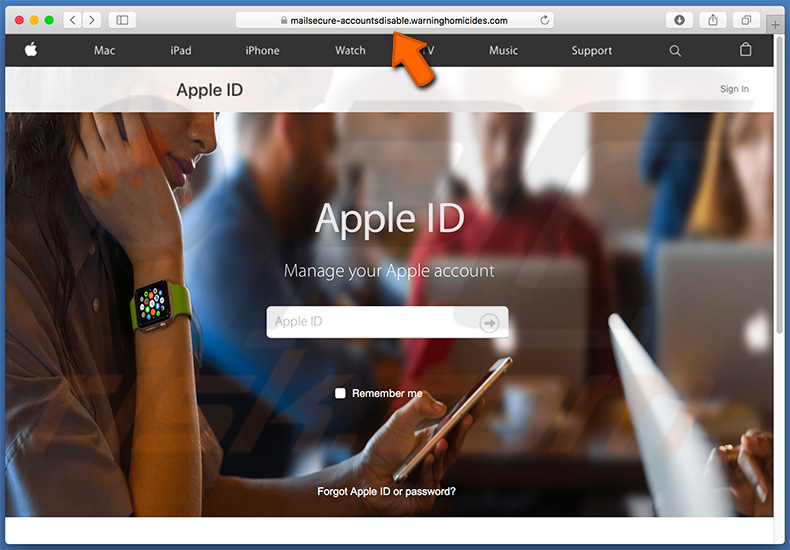
In der Regel werden Besucher auf gefälschten Apple ID-Seiten aufgefordert, ihre Apple ID und ihr Passwort einzugeben. Unabhängig davon, ob die eingegebenen Anmeldeinformationen echt oder falsch sind oder nicht, ermöglichen diese Seiten ein Pop-up-Fenster, in dem angezeigt wird, dass die Apple-ID des Benutzers aus Sicherheitsgründen gesperrt wurde, und sie müssen vor der Signierung durch Anklicken der Schaltfläche "Konto entsperren" (oder einer anderen ähnlichen Schaltfläche) entsperrt werden.
Diese Schaltfläche führt zur Kontoverifizierungsseite, um ihre Konten freizuschalten, werden die Benutzer aufgefordert, Angaben zu machen wie: Vor- und Nachname, Geburtsdatum, Telefonnummer, Adresse und Kreditkartendaten (einschließlich Kartennummer, Sicherheitscode, Ablaufdatum usw.). Auf diese Weise werden Apple ID-Konten nicht auf der echten, offiziellen Apple ID-Seite wiederhergestellt.
Außerdem würde die offizielle Apple ID-Website niemals nach Kreditkartendaten fragen, um das Konto des Benutzers wiederherzustellen. Personen, die solche Daten auf einer gefälschten Apple ID-Seite angegeben haben und verdächtige Aktivitäten auf ihren Bankkonten bemerkt haben, sollten ihre Passwörter ändern und ihre Bank sofort über die aufgetretene Situation informieren.
Auf der offiziellen Website können Apple ID-Benutzer ihre Konten mithilfe einer Zwei-Faktor-Authentifizierung freischalten. Es erfordert ein vertrauenswürdiges Gerät, eine Telefonnummer oder einen Wiederherstellungsschlüssel.
Oder Sie beantworten Sicherheitsfragen auf iforgot.apple.com und verwenden ein vorhandenes Passwort. So oder so, echte Apple ID-Seite fragt nicht nach den Details, die gefälschte, betrügerische Seiten tun.
| Name | Apple ID Gehackt Betrug |
| Art der Bedrohung | Mac Malware, Mac Virus |
| Falsche Behauptung | Gefälschte Apple ID-Seiten werden entwickelt, um Benutzer dazu zu bringen, persönliche Daten anzugeben, indem sie angeben, dass ihre Konten gesperrt/deaktiviert sind. |
| Bedienende IP-Adresse (mailsecure-accountsdisable.warninghomicides[.]com) | 157.245.184.118 |
| Erkennungsnamen (mailsecure-accountsdisable.warninghomicides[.]com) | Sophos AV (Bösartig), Vollständige Liste der Erkennungen (VirusTotal) |
| Symptome | Ihr Mac wurde langsamer als normal, Sie sehen unerwünschte Pop-up-Werbung, Sie werden auf zwielichtige Websites umgeleitet. |
| Verbreitungsmethoden | Betrügerische Pop-up-Anzeigen, kostenlose Software-Installationsprogramme (Bündelung), gefälschte Flash-Player-Installationsprogramme, Torrent-Datei-Downloads. |
| Schaden | Datenschutzprobleme, finanzielle Verluste, gestohlene Apple ID oder/und Bankkonten. |
| Entfernung |
Um mögliche Malware-Infektionen zu entfernen, scannen Sie Ihren Computer mit einer legitimen Antivirus-Software. Unsere Sicherheitsforscher empfehlen die Verwendung von Combo Cleaner. Combo Cleaner herunterladenDer kostenlose Scanner überprüft, ob Ihr Computer infiziert ist. Um das Produkt mit vollem Funktionsumfang nutzen zu können, müssen Sie eine Lizenz für Combo Cleaner erwerben. Auf 7 Tage beschränkte kostenlose Testversion verfügbar. Eigentümer und Betreiber von Combo Cleaner ist RCS LT, die Muttergesellschaft von PCRisk. |
Die Eingabe von Details auf gefälschten Apple ID-Seiten kann zu ernsthaften Problemen im Zusammenhang mit Finanzen und Datenschutz führen. Cyberkriminelle könnten gestohlene Konten verwenden, um betrügerische Einkäufe zu tätigen oder persönliche Daten zu stehlen, auf die über das Apple ID-Konto zugegriffen werden kann.
Eingegebene Zugangsdaten für Bankkonten können missbraucht werden, um Transaktionen und Käufe durchzuführen. So oder so, inoffizielle Apple ID (oder andere Apple) Seiten müssen ignoriert werden und sollten niemals vertraut werden.
Es ist möglich, dass ein Browser solche Seiten selbst öffnet, wenn das der Fall ist, dann ist es sehr wahrscheinlich, dass eine potenziell unerwünschte Anwendung (PUA) darauf installiert ist. Nachfolgend finden Sie Informationen darüber, wie solche PUAs installiert werden und wie Sie unerwünschte Installationen (und Downloads) vermeiden können.
Wie wurden potenziell unerwünschte Anwendungen auf meinem Computer installiert?
Normalerweise laden die meisten Leute PUAs nicht absichtlich herunter oder installieren sie. Meistens laden sie sie herunter und/oder installieren sie über irreführende Anzeigen, die beim Anklicken Skripte ausführen, die unerwünschte Downloads oder sogar Installationen verursachen.
In anderen Fällen laden oder installieren Personen PUAs über andere Software, die sie absichtlich aus dem Internet heruntergeladen haben. Sehr oft sind unerwünschte Apps in Setups anderer Software enthalten, Angebote zum Herunterladen oder Installieren sind in der Regel in den Setup-Optionen wie "Benutzerdefiniert", "Erweitert" und so weiter versteckt.
Das Problem ist, dass nicht alle Leute diese Einstellungen überprüfen, wenn sie sie unverändert lassen, stimmen sie zu, verschiedene zusätzliche, unerwünschte Software herunterzuladen oder zu installieren.
Wie kann man die Installation von potenziell unerwünschten Anwendungen vermeiden?
Um unerwünschte Installationen (oder Downloads) zu vermeiden, empfehlen wir, nur vertrauenswürdige und offizielle Websites zu verwenden, wenn Sie Software (oder Dateien) herunterladen möchten. Dies gilt nicht für verschiedene Drittanbieter-Downloader, Torrent-Clients, eMule und andere Peer-to-Peer-Netzwerke, inoffizielle Websites und so weiter.
Wenn ein Setup Einstellungen wie "Benutzerdefiniert", "Erweitert" enthält, sollten diese überprüft und Angebote zur Installation oder zum Download unerwünschter Apps abgelehnt werden. Vermeiden Sie das Anklicken von aufdringlichen Anzeigen, insbesondere wenn sie auf inoffiziellen (fragwürdigen) Websites angezeigt werden.
Diese Anzeigen leiten Benutzer in der Regel auf andere nicht vertrauenswürdige oder sogar bösartige Websites weiter. Wenn unerwünschte Anzeigen erscheinen oder unerwünschte Weiterleitungen regelmäßig erfolgen, empfehlen wir, alle unerwünschten Plug-ins, Add-ons und Erweiterungen, die in einem Browser installiert sind, und unerwünschte/verdächtige Programme, die auf einem Computer installiert sind, zu entfernen.
Wenn Ihr Computer bereits mit PUAs infiziert ist, empfehlen wir, eine Überprüfung mit durchzuführen, um diese automatisch zu entfernen.
Screenshot eines Pop-ups auf der Apple ID Betrugsseite:
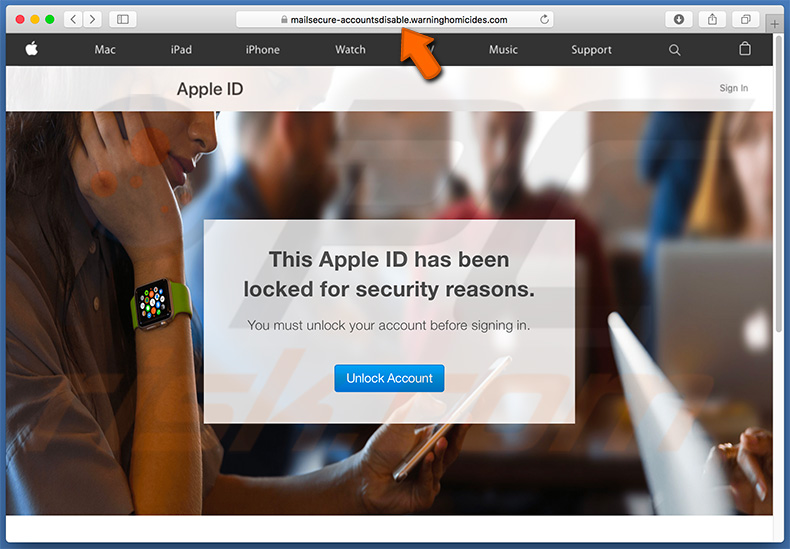
Gefälschte Apple ID-Seite mit der Aufforderung, persönliche Daten anzugeben:
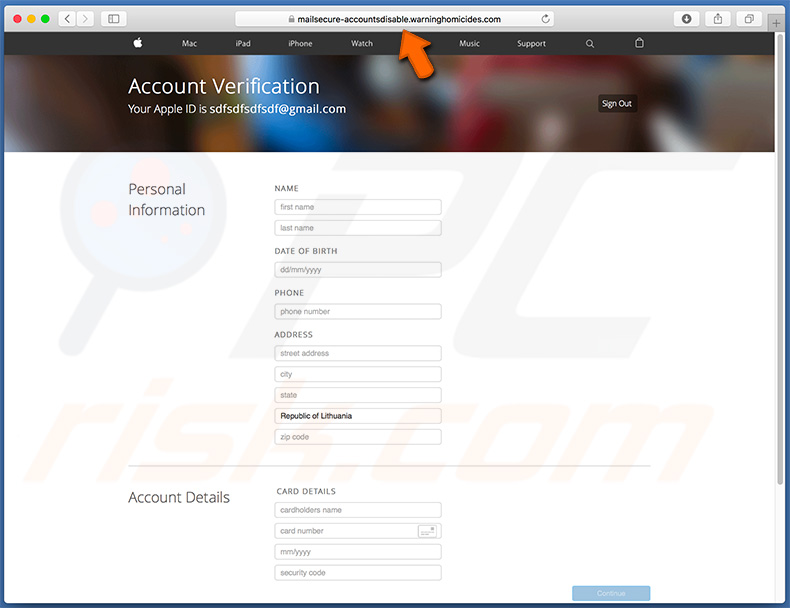
Auftreten von Apple ID Betrug (GIF):
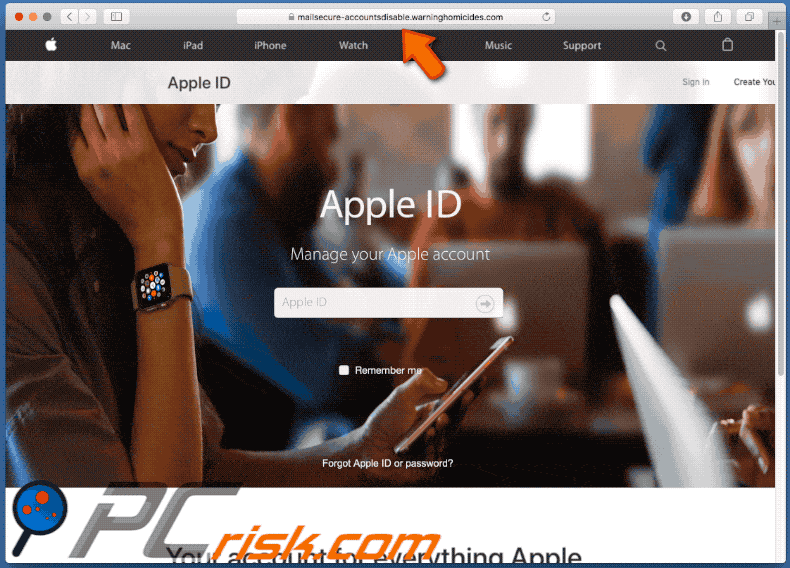
Umgehende automatische Entfernung von Malware:
Die manuelle Entfernung einer Bedrohung kann ein langer und komplizierter Prozess sein, der fortgeschrittene Computerkenntnisse voraussetzt. Combo Cleaner ist ein professionelles, automatisches Malware-Entfernungstool, das zur Entfernung von Malware empfohlen wird. Laden Sie es durch Anklicken der untenstehenden Schaltfläche herunter:
LADEN Sie Combo Cleaner herunterIndem Sie Software, die auf dieser Internetseite aufgeführt ist, herunterladen, stimmen Sie unseren Datenschutzbestimmungen und Nutzungsbedingungen zu. Der kostenlose Scanner überprüft, ob Ihr Computer infiziert ist. Um das Produkt mit vollem Funktionsumfang nutzen zu können, müssen Sie eine Lizenz für Combo Cleaner erwerben. Auf 7 Tage beschränkte kostenlose Testversion verfügbar. Eigentümer und Betreiber von Combo Cleaner ist RCS LT, die Muttergesellschaft von PCRisk.
Schnellmenü:
- Was ist Apple ID scam?
- SCHRITT 1. Mit PUAs verwandte Dateien und Ordner von OSX entfernen.
- SCHRITT 2. Betrügerische Erweiterungen von Safari entfernen.
- SCHRITT 3. Betrügerische Add-ons von Google Chrome entfernen.
- SCHRITT 4. Potenziell unerwünschte Plug-ins von Mozilla Firefox entfernen.
Das Video zeigt, wie man Adware und Browserentführer von einem Mac Computer entfernt:
Potenziell unerwünschte Anwendungen entfernen:
Entfernen Sie potenziell unerwünschte Anwendungen von Ihrem "Programme" Ordner:

Klicken Sie auf das Finder Symbol. Im Finder Fenster, wählen Sie "Programme". Im Anwendungen Ordner, suchen Sie nach “MPlayerX”,“NicePlayer”, oder anderen verdächtigen Anwendungen und ziehen sie diese in den Papierkorb. Nachdem Sie die potenziell unerwünschte(n) Anwendung(en) entfernt haben, die online Werbung verursachen, scannen Sie Ihren Mac auf verbleibende, unerwünschte Komponenten.
LADEN Sie die Entfernungssoftware herunter
Combo Cleaner überprüft, ob Ihr Computer infiziert ist. Um das Produkt mit vollem Funktionsumfang nutzen zu können, müssen Sie eine Lizenz für Combo Cleaner erwerben. Auf 7 Tage beschränkte kostenlose Testversion verfügbar. Eigentümer und Betreiber von Combo Cleaner ist RCS LT, die Muttergesellschaft von PCRisk.
Apple ID Gehackt Betrug bezogene Dateien und Ordner entfernen:

Klicken Sie auf das Finder Symbol aus der Menüleiste, wählen Sie Gehen und klicken Sie auf Zum Ordner gehen...
 Suchen Sie nach Dateien, die von werbefinanzierter Software erzeugt wurden im /Library/LaunchAgents Ordner:
Suchen Sie nach Dateien, die von werbefinanzierter Software erzeugt wurden im /Library/LaunchAgents Ordner:

Im Gehen zu Ordner...Leiste, geben Sie ein: /Library/LaunchAgents

Im "LaunchAgents" Ordner, suchen Sie nach allen kürzlich hinzugefügten, verdächtigen Dateien und bewegen Sie diese in den Papierkorb. Beispiele für Dateien, die von werbefinanzierter Software erzeugt wurden - "installmac.AppRemoval.plist", "myppes.download.plist", "mykotlerino.ltvbit.plist", "kuklorest.update.plist", etc. Werbefinanzierte Software installiert häufig mehrere Dateien zur gleichen Zeit.
 Suchen Sie nach Dateien, die von werbefinanzierter Software erzeugt wurden im /Library/Application Support Ordner:
Suchen Sie nach Dateien, die von werbefinanzierter Software erzeugt wurden im /Library/Application Support Ordner:

Im Gehen zu Ordner...Leiste, geben Sie ein: /Library/Application Support

Im "Application Support" Ordner, suchen Sie nach allen kürzlich hinzugefügten, verdächtigen Ordnern. Zum Beispiel "MplayerX" oder "NicePlayer" und bewegen Sie diese Ordner in den Papierkorb.
 Suchen Sie nach Dateien, die von werbefinanzierter Software erzeugt wurden im ~/Library/LaunchAgents Ordner:
Suchen Sie nach Dateien, die von werbefinanzierter Software erzeugt wurden im ~/Library/LaunchAgents Ordner:

Im Gehen zu Ordner Leiste, geben Sie ein: ~/Library/LaunchAgents
 Im "LaunchAgents" Ordner, suchen Sie nach allen kürzlich hinzugefügten, verdächtigen Dateien und bewegen Sie diese Ordner in den Papierkorb. Beispiele für Dateien, die von werbefinanzierter Software erzeugt wurden - "installmac.AppRemoval.plist", "myppes.download.plist", "mykotlerino.ltvbit.plist", "kuklorest.update.plist", etc. Werbefinanzierte Software installiert häufig mehrere Dateien zur gleichen Zeit.
Im "LaunchAgents" Ordner, suchen Sie nach allen kürzlich hinzugefügten, verdächtigen Dateien und bewegen Sie diese Ordner in den Papierkorb. Beispiele für Dateien, die von werbefinanzierter Software erzeugt wurden - "installmac.AppRemoval.plist", "myppes.download.plist", "mykotlerino.ltvbit.plist", "kuklorest.update.plist", etc. Werbefinanzierte Software installiert häufig mehrere Dateien zur gleichen Zeit.
 Suchen Sie nach Dateien, die von werbefinanzierter Software erzeugt wurden im /Library/LaunchDaemons Ordner:
Suchen Sie nach Dateien, die von werbefinanzierter Software erzeugt wurden im /Library/LaunchDaemons Ordner:

Im Gehen zu Ordner Leiste, geben Sie ein: ~/Library/LaunchDaemons
 Im "LaunchDaemons" Ordner, suchen Sie nach allen kürzlich hinzugefügten, verdächtigen Dateien. Zum Beispiel "com.aoudad.net-preferences.plist", "com.myppes.net-preferences.plist", "com.kuklorest.net-preferences.plist", "com.avickUpd.plist", etc., und bewegen Sie diese in den Papierkorb.
Im "LaunchDaemons" Ordner, suchen Sie nach allen kürzlich hinzugefügten, verdächtigen Dateien. Zum Beispiel "com.aoudad.net-preferences.plist", "com.myppes.net-preferences.plist", "com.kuklorest.net-preferences.plist", "com.avickUpd.plist", etc., und bewegen Sie diese in den Papierkorb.
 Scannen Sie Ihren Computer mit Combo Cleaner:
Scannen Sie Ihren Computer mit Combo Cleaner:
Wenn Sie alle Schritte in der richtigen Reihenfolge befolgt haben, sollte Ihr Mac frei von Infektionen sein. Um sicherzustellen, dass Ihr System nicht infiziert ist, scannen Sie es mit Combo Cleaner Antivirus. HIER herunterladen. Nach dem Herunterladen der Datei, klicken Sie auf das Installationsprogramm combocleaner.dmg. Ziehen Sie im geöffneten Fenster das Symbol Combo Cleaner auf das Symbol Anwendungen und legen Sie es dort ab. Öffnen Sie jetzt Ihr Launchpad und klicken Sie auf das Symbol Combo Cleaner. Warten Sie, bis Combo Cleaner seine Virendatenbank aktualisiert hat und klicken Sie auf die Schaltfläche „Combo Scan starten“.

Combo Cleaner scannt Ihren Mac jetzt auf Infektionen mit Malware. Wenn der Antivirus-Scan „Keine Bedrohungen gefunden“ anzeigt, heißt das, dass Sie mit dem Entfernungsleitfaden fortfahren können. Andernfalls wird empfohlen, alle gefundenen Infektionen vorher zu entfernen.

Nachdem Dateien und Ordner entfernt wurden, die von dieser werbefinanzierten Software erzeugt wurden, entfernen Sie weiter falsche Erweiterungen von Ihren Internetbrowsern.
Apple ID Gehackt Betrug Startseiten und Standard Internetsuchmaschinen von Internetbrowsern:
 Bösartige Erweiterungen von Safari entfernen:
Bösartige Erweiterungen von Safari entfernen:
Apple ID Gehackt Betrug bezogene Safari Erweiterungen entfernen:

Öffnen Sie den Safari Browser. Aus der Menüleiste wählen Sie "Safari" und klicken Sie auf "Benutzereinstellungen...".

Im Benutzereinstellungen Fenster wählen Sie "Erweiterungen" und suchen Sie nach kürzlich installierten, verdächtigen Erweiterungen. Wenn Sie sie gefunden haben, klicken Sie auf "Deinstallieren" Symbol daneben. Beachten Sie, dass Sie alle Erweiterungen sicher von ihrem Safari Browser deinstallieren können. Keine davon sind unabdingbar für die normale Funktion des Browsers.
- Falls Sie weiterhin Probleme mit Browserweiterleitungen und unerwünschter Werbung haben - Safari zurücksetzen.
 Bösartige Programmerweiterungen von Mozilla Firefox entfernen:
Bösartige Programmerweiterungen von Mozilla Firefox entfernen:
Apple ID Gehackt Betrug bezogene Mozilla Firefox Zusätze entfernen:

Öffen Sie Ihren Mozilla Firefox Browser. In der oberen rechten Ecke des Bildschirms, klicken Sie auf das "Menü öffnen" (drei horizontale Linien) Symbol. Aus dem geöffneten Menü wählen Sie "Zusätze".

Wählen Sie den "Erweiterungen" Reiter und suchen Sie nach allen kürzlich installierten, verdächtigen Zusätzen. Wenn Sie sie gefunden haben, klicken Sie auf das "Entfernen" Symbol daneben. Beachten Sie, dass Sie alle Erweiterungen deinstallieren von Ihrem Mozilla Firefox Browser entfernen können - keine davon sind unabdingbar für die normale Funktion des Browsers.
- Falls Sie weiterhin Probleme mit Browserweiterleitungen und unerwünschter Werbung haben - Mozilla Firefox zurücksetzen.
 Bösartige Erweiterungen von Google Chrome entfernen:
Bösartige Erweiterungen von Google Chrome entfernen:
Apple ID Gehackt Betrug bezogene Google Chrome Zusätze entfernen:

Öffnen Sie Google Chrome und klicken Sie auf das "Chrome Menü" (drei horizontale Linien) Symbol, das sich in der rechten oberen Ecke des Browserfensters befindet. Vom Klappmenü wählen Sie "Mehr Hilfsmittel" und wählen Sie "Erweiterungen".

Im "Erweiterungen" Fenster, suchen Sie nach allen kürzlich installierten, versächtigen Zusätzen. Wenn Sie sie gefunden haben, klicken Sie auf das "Papierkorb" Symbol daneben. Beachten Sie, dass Sie alle Erweiterungen sicher von Ihrem Google Chrome Browser entfernen können - keine davon sind unabdingbar für die normale Funktion des Browsers.
- IFalls Sie weiterhin Probleme mit Browserweiterleitungen und unerwünschter Werbung haben - Google Chrome zurücksetzen.
Teilen:

Tomas Meskauskas
Erfahrener Sicherheitsforscher, professioneller Malware-Analyst
Meine Leidenschaft gilt der Computersicherheit und -technologie. Ich habe mehr als 10 Jahre Erfahrung in verschiedenen Unternehmen im Zusammenhang mit der Lösung computertechnischer Probleme und der Internetsicherheit. Seit 2010 arbeite ich als Autor und Redakteur für PCrisk. Folgen Sie mir auf Twitter und LinkedIn, um über die neuesten Bedrohungen der Online-Sicherheit informiert zu bleiben.
Das Sicherheitsportal PCrisk wird von der Firma RCS LT bereitgestellt.
Gemeinsam klären Sicherheitsforscher Computerbenutzer über die neuesten Online-Sicherheitsbedrohungen auf. Weitere Informationen über das Unternehmen RCS LT.
Unsere Anleitungen zur Entfernung von Malware sind kostenlos. Wenn Sie uns jedoch unterstützen möchten, können Sie uns eine Spende schicken.
SpendenDas Sicherheitsportal PCrisk wird von der Firma RCS LT bereitgestellt.
Gemeinsam klären Sicherheitsforscher Computerbenutzer über die neuesten Online-Sicherheitsbedrohungen auf. Weitere Informationen über das Unternehmen RCS LT.
Unsere Anleitungen zur Entfernung von Malware sind kostenlos. Wenn Sie uns jedoch unterstützen möchten, können Sie uns eine Spende schicken.
Spenden
▼ Diskussion einblenden